Панель «Форматирование текста»
Чтобы отобразить панель Форматирование текста, поместите курсор в текстовый объект.
Возможность выбрать шрифт из списка или ввести имя шрифта вручную.
Можно ввести несколько шрифтов, разделяя их точкой с запятой. Если шрифт недоступен, LibreOffice используется следующий за ним шрифт.
Шрифт
Здесь можно выбрать размер шрифта из списка или ввести его вручную.
Размер шрифта
Размер шрифта
Делает начертание выделенного текста жирным. Если курсор находится в слове, всё слово выделяется жирным шрифтом. Если выбранный фрагмент или слово уже жирные, это форматирование снимается.
Жирный
Делает начертание выделенного текста курсивным. Если курсор находится в слове, всё слово выделяется курсивом. Если выбранный фрагмент или слово уже выделены курсивом, это форматирование снимается.
Курсив
Underlines or removes underlining from the selected text.
Подчёркнутый
Click to apply the current font color to the selected characters. You can also click here, and then drag a selection to change the text color. Click the arrow next to the icon to open the Font color toolbar.
Цвет шрифта
Выравнивает выбранные абзацы по левому полю страницы.
Выровнять по левому краю
Выравнивает выбранные абзацы по центру страницы.
Align Center HorizontallyCentered
Выравнивает выбранные абзацы по правому полю страницы.
Выровнять по правому краю
Выравнивание выбранных абзацев по левому и правому полям страницы. При необходимости можно также указать параметры выравнивания для последней строки абзаца путём выбора Формат — Абзац — Выравнивание.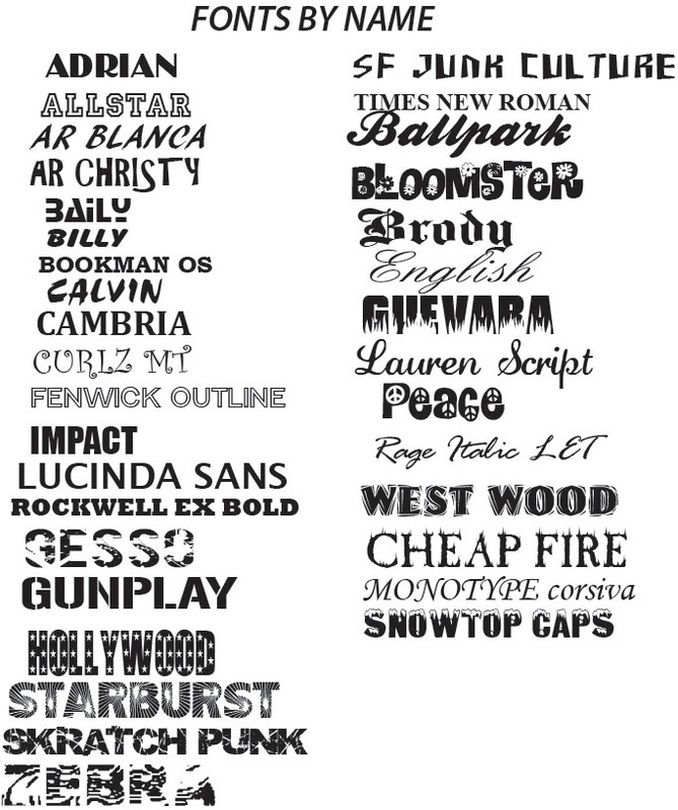
По ширине
Click the Increase Spacing icon to increase the paragraph spacing above the selected paragraph.
Увеличить интервал
Click the Decrease Spacing icon to decrease the paragraph spacing above the selected paragraph.
Уменьшить интервал
Устанавливает одинарный межстрочный интервал для текущего абзаца. Этот параметр установлен по умолчанию.
Межстрочный интервал: 1
Устанавливает полуторный межстрочный интервал для текущего абзаца. Это соответствует расстоянию по вертикали, равному половине высоты шрифта.
Межстрочный интервал: 1.5
Устанавливает двойной межстрочный интервал для текущего абзаца. Это соответствует расстоянию по вертикали, равному высоте шрифта.
Межстрочный интервал: 2
Назначение маркеров выделенным абзацам или их удаление.
Маркированный список
Moves a chapter heading where the cursor is located, or selected chapter headings, up one outline level. Moves a list paragraph where the cursor is located, or selected list paragraphs, up one list level.
Promote Outline LevelPromote
Moves a chapter heading where the cursor is located, or selected chapter headings, down one outline level. Moves a list paragraph where the cursor is located, or selected list paragraphs, down one list level.
Demote Outline LevelDemote
Moves the paragraph where the cursor is located, or selected paragraphs, to before the previous paragraph.
Move Item UpMove Up
Moves the paragraph where the cursor is located, or selected paragraphs, to after the next paragraph.
Move Item DownMove Down
Изменение шрифта и форматирования шрифта для выделенных символов.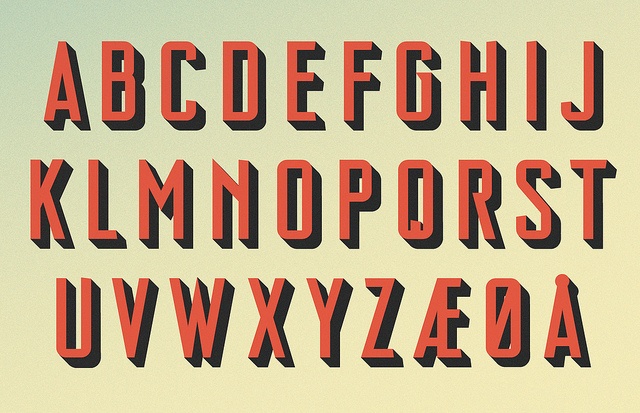
Символ
Modifies the format of the current paragraph, such as indents and alignment.
Абзац
Adds numbering or bullets to the current paragraph or to selected paragraphs, and lets you edit format of the numbering or bullets.
Bullets and Numbering
Поддержка восточноазиатских языков
These commands can only be accessed after you enable support for Asian languages in LibreOffice — PreferencesTools — Options — Language Settings — Languages.
Specifies the horizontal direction of the text.
Направление текста слева направо
Specifies the vertical direction of the text.
Направление текста сверху вниз
Увеличить размер шрифта
Используется для увеличения размера шрифта для выделенного текста
Уменьшить размер шрифта
Используется для уменьшения размера шрифта для выделенного текста.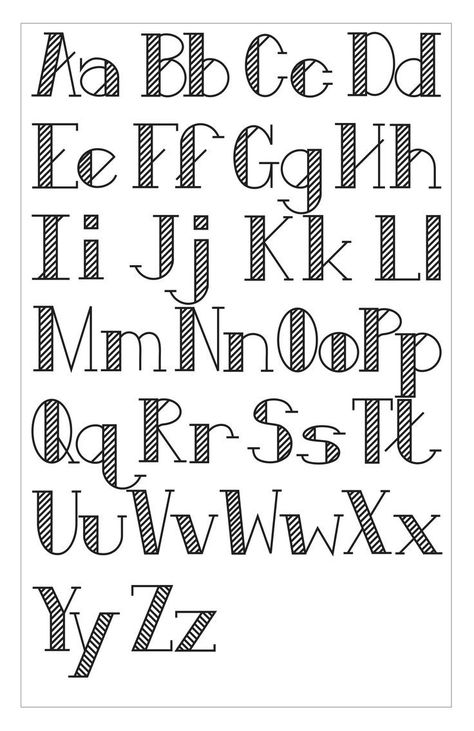
Как установить шрифт в Photoshop
25 апреля 2021 Ликбез Технологии
Вам понадобится буквально пара минут.
1. Найдите и скачайте шрифт
Для начала отыщите и скачайте понравившийся шрифт на компьютер. Много хороших вариантов можно найти на Google Fonts и других подобных ресурсах. Шрифты распространяются в двух основных форматах: TrueType (TTF) и OpenType (OTF). Оба подходят как для Windows, так и для macOS.
2. Распакуйте файл шрифта
Скорее всего, шрифт скачается в виде архива. Его нужно открыть с помощью 7zip, WinRaR или другого архиватора и распаковать, выбрав действие «Извлечь». В итоге вы получите несколько файлов шрифтов.
3. Установите шрифт
Photoshop использует системные шрифты, так что, по сути, вам нужно просто установить их в Windows или macOS, после чего они будут доступны для инструмента «Текст» в редакторе.
Если у вас Windows, откройте папку с TTF- или OTF‑файлами, вызовите контекстное меню и выберите «Установить для всех пользователей». Можно просто сделать двойной щелчок и нажать «Установить» в открывшемся окне.
Можно просто сделать двойной щелчок и нажать «Установить» в открывшемся окне.
Если используете macOS, точно так же перейдите в папку с файлом шрифта, а затем кликните по нему два раза и выберите «Установить шрифт».
4. Перезапустите Photoshop
В современных версиях Photoshop шрифты появляются автоматически сразу же после установки. В более ранних выпусках для обновления списка может потребоваться перезапуск редактора. Также можно просто закрыть Photoshop перед установкой шрифта.
5. Оцените новый шрифт
Откройте программу, переключитесь на инструмент «Горизонтальный текст» и попробуйте написать что‑нибудь. Выделите слово, откройте список шрифтов и выберите вновь установленный.
Кстати, новый шрифт будет доступен не только в Photoshop, но и в Word и других приложениях на компьютере.
Читайте также 🧐
- Как обрезать фото в Photoshop
- Как установить кисти в Photoshop
- 75 горячих клавиш для продуктивной работы в Photoshop
- 15 бесплатных приложений, которые превратят ваши фотографии и истории в шедевры
- 14 лучших программ для рисования на компьютере
Double Font FREE Download & Similar Fonts
- Fonts
- Font Generator
- Famous Fonts
Download @font-face Kit
Free for Personal Use
Download Font
5
2
голосов
- Бесплатно для личного пользования
- Сценарий
- Разное
- Рукописный ввод
- Дудлы
- Fun
- Messy
- Multi Lined
Double Font Загрузка доступна бесплатно с FontGet.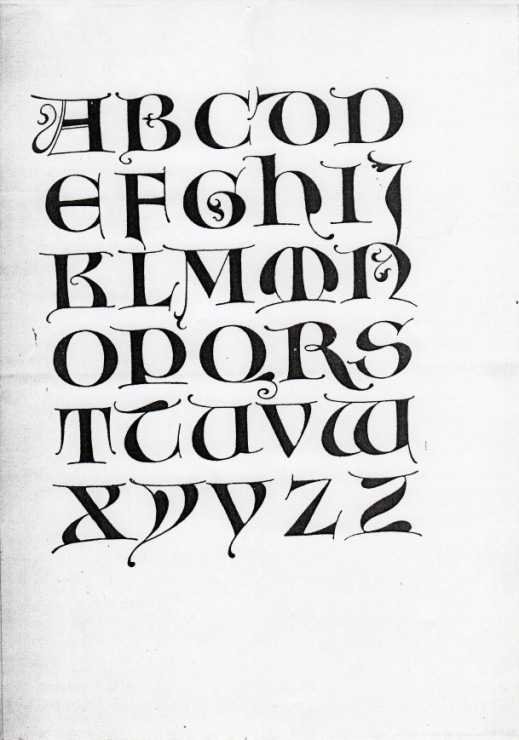 Double — это бесплатный шрифт для личного использования, созданный Peax Webdesign. Double — это шрифт типа Script, который можно использовать на любом устройстве, таком как ПК, Mac, Linux, iOS и Android. Для этого шрифта доступен 1 стиль
(
Двойной).
Double — это бесплатный шрифт для личного использования, созданный Peax Webdesign. Double — это шрифт типа Script, который можно использовать на любом устройстве, таком как ПК, Mac, Linux, iOS и Android. Для этого шрифта доступен 1 стиль
(
Двойной).
Тест-драйв Глифы Комментарии (0) Лицензия Showcase
Filters
Double
Double
Download Font TTF
Fonts like Double
Halidoodle
Hali Vanderburg
1
Mayonaise
Hanoded
1
Эластичный Гнев
Фонтомен
1
Любовник
Paige Lyon
1
Inklings
Lemonade
Des Gomez
1
Seths Hand Writing
TrollSlaer325
1
Bou Handwriting
Bou Fonts
2
Дрю Почерк
Дрю27
1
Gabbi’s Handwriting
Gabbi
1
Kellicia Handwriting
Kellicia Morse
1
Purky Handwriting
Dd dddddddd
1
Sign Handwriting
Fontscafe.
 com
com1
Добрый почерк
Шрифты Мисти
1
Почерк флориста
Colllab Studio
1
Akc Handwriting Font
Aisha Kristine Chong
1
Handwriting
Fatih Laksman
1
Genesis Handwriting
G?nesis Toxical
1
Danis Handwriting
Dani
1
Janda Elegant Handwriting
Kimberly Geswein
1
Gourdie Handwriting
Mouser Fonts
1
Vtks Relaxing Blaze
douglas vitkauskas
1
Avocado
Peter Wiegel
1
Unicorn Giggles
Шрифты Мисти
2
Diamond Girl
bythebutterfly
1
Divat
EvasUniqueFonts
1
Ethelyne
Edric Studio
2
Frosting For Breakfast
Lee Batchelor
1
Great Ответ
Шрифты Мисти
1
Кг Chasing Pavements
Kimberly Geswein
1
Kg Grace For Today
Kimberly Geswein
1
Landscape
Billy Argel
1
Landscape Land
Billy Argel
1
Midnight Drive
Юссеф Хабчи
2
Довольно хорошо
Шрифты Мисти
1
Совершенно волшебно0019
FONTS MISTI’S
1
лента надежды
Bybutterfly
1
20+ Awesome Free & Multi Line Fonts — Bashooka
1920+.

Анри —
Будь то логотип, постер или брошюра, типографика — прекрасный, гибкий инструмент дизайна, позволяющий изменить то, что люди чувствуют при чтении вашего контента. Итак, вот некоторые из лучших бесплатных двухстрочных и многострочных шрифтов. Вы можете увидеть полный список ниже.
Неограниченное количество загрузок: 600 000+ гарнитур шрифтов, шрифтов и элементов дизайна Ad
Paralines
Paralines — это бесплатный шрифт с ретрофутуристической атмосферой. Вдохновением для этого послужили как современные шрифты, так и ретро-дизайн прошлого.
Metrica
Шрифт Metrica — это новый прописной, резкий и механический шрифт. Вдохновленный архитектурой, шрифт Metrica имеет плоский геометрический дизайн. Используя влияние проницательных взглядов на строительные проекты, автор хотел что-то очень яркое и мгновенно узнаваемое.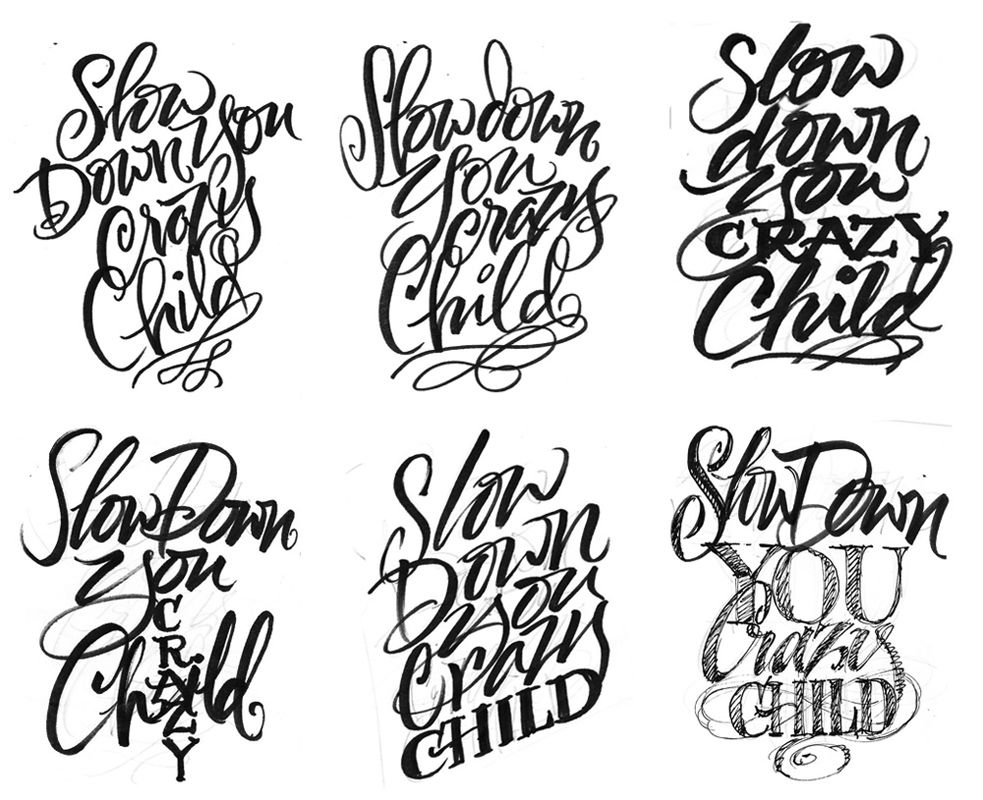
Шрифт Achi
Шрифт ACHI — это бесплатный шрифт без засечек, созданный с помощью shibu pg, индийского модельера. Этот шрифт имеет очень броский внешний вид и модный шрифт, особенно в ваших проектах дизайна изображений, печати или макета бренда.
Stoked
Stoked — это экранный шрифт, с любовью спасенный от отвергнутого логотипа из 5 нестандартных букв.
Road Free Font
Road — это бесплатный шрифт в стиле ретро; разработан Патриком Сеймуром; арт-директор и типограф.
Бесплатный шрифт Plento
Plento — это космический дисплейный шрифт, расположенный аккуратно и геометрически. Много полезного для логотипа, заголовков, одежды, обложек альбомов и многого другого!
Alt Retro Typeface
Alt Retro Typeface — свободный шрифт 5-го размера.
Paralines Free Font
Paralines — это бесплатный шрифт с ретрофутуристической атмосферой. Вдохновением для этого послужили как современные шрифты, так и ретро-дизайн прошлого.
Metropolis 1920
Шрифт, вдохновленный индустриальным движением 1920-х годов. Метрополис 1920 происходит от индустриального движения 1920-х годов, когда рождались небоскребы. Используя технику двойной линии, дизайнер хотел создать свой собственный шрифт в стиле ар-деко, который представлял бы эту эпоху. В результате получился смелый, дерзкий шрифт с флегматично-спокойным характером.
Lines Бесплатный шрифт
Lines — это новый шрифт FGD, созданный Марсело Рейсом Мело, суперклассный современный шрифт с английскими, шведскими и немецкими буквами. Доступен в форматах OTF, TTF и Webfont. Я надеюсь, что вы оцените этот проект и сделаете потрясающие вещи с этими персонажами, пожалуйста, поделитесь, если вам это нравится.
Geom Display Typeface: Free
GEOM — это бесплатный векторный тип отображения, вдохновленный базовыми геометрическими формами и сетками. Бесплатное использование личных и коммерческих работ. Дизайн Данило Гужман Силвейра.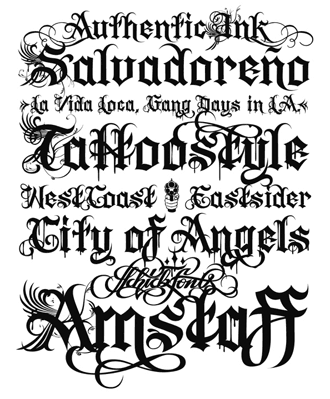
Quarz 974
Quartz 974 — типология шрифта, вдохновленная простыми геометрическими линиями в виде треугольника. Он очень подходит для заголовков, логотипов, постеров, поэтому состоит только из заглавных букв и цифр.
Изогнутый шрифт
Bend — это современное семейство ленточных лент. В отличие от большинства шрифтов этого жанра, Bend — шрифт без засечек. Именно угол обзора сверху и характерные полосы создают элегантную иллюзию объема. Отличительной особенностью Bend является восходящая базовая линия. Просто поверните текстовый элемент на 14 градусов, чтобы раскрыть 3D-эффект и весь потенциал Bend. Bend поставляется в двух вариантах ширины и с тремя различными слоями для получения хроматических результатов. В качестве акцидентного шрифта Bend любит использовать большие размеры и короткие предложения.
Бесплатный шрифт Razor
Razor возвращает вас в Майами 1980-х годов. Вспомните розовое фламенго, DeLorean из нержавеющей стали и синтезаторные мелодии.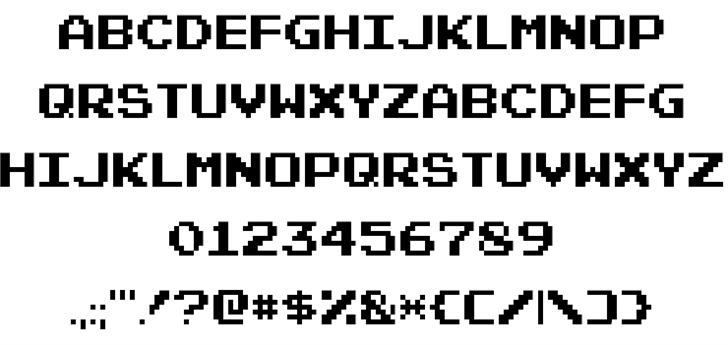 Тонкие многострочные символы хорошо работают при печати в несколько большем размере.
Тонкие многострочные символы хорошо работают при печати в несколько большем размере.
Инлайн-шрифт Lovelo
Инлайн-шрифт Lovelo был создан с большой любовью. Первоначально он был разработан для производителя велосипедов Velo Arch.
Бесплатный дисплейный шрифт Metria
Metria — геометрический дисплейный шрифт, основанный на постоянных углах и несовершенном круге. Это очень универсальный дисплейный шрифт, вдохновленный жесткими геометрическими формами, наполненными органическими изгибами, чтобы оживить слова.
Check Free
Check — это бесплатный дисплейный шрифт от Fontfabric. Он начинался как студенческий проект, но затем полностью раскрыл свой потенциал, став великолепным шрифтом, который есть сейчас. Шрифт основан на геометрических фигурах и имеет очень стильный винтажный вид. Проверить лучше всего, когда он используется для заголовков или композиций. Обычные и черные шрифты бесплатны как для личного, так и для коммерческого использования. Дизайн Мирела Белова, Fontfabric.
Дизайн Мирела Белова, Fontfabric.
Potra
Potra — это футуристический дисплейный шрифт с закругленными линиями, разработанный Алехо Бергманном. Он содержит все заглавные буквы, цифры и символы. Этот шрифт идеально подходит для различных целей отображения, включая логотипы, значки и этикетки, заголовки и баннеры, принты и многое другое.
Srfm_neon
SRFM Neon — это бесплатный шрифт только в верхнем регистре, вдохновленный формами неонового света. Разработан и выпущен Srfm.
Zero Free Typeface
Zero — это типографская система без засечек. Этот шрифт геометрический и основан на сетке, одна и та же сетка используется для оформления всех глифов, кроме «W» и «M». Он подходит для заголовков, постеров, а также логотипов. Доступно для коммерческого использования. О да, это бесплатно!
Пиру
Pirou — это экспериментальный контурный шрифт, вдохновленный Didot. Шрифт содержит более 300 символов, включая прописные и строчные буквы, цифры, символы, лигатуры и диакритические знаки.

 com
com